Hỗ trợ tư vấn
Tư vấn - Giải đáp - Hỗ trợ đặt tài liệu
Mua gói Pro để tải file trên Download.vn và trải nghiệm website không quảng cáo
Tìm hiểu thêm »CapCut là một ứng dụng chỉnh sửa video miễn phí trên điện thoại giúp chúng ta có thể nhanh chóng và dễ dàng tạo ra những video với hiệu ứng đáng kinh ngạc để đăng lên TikTok. Đặc biệt hiện nay, người dùng không chỉ ghép những video lại với nhau mà trên ứng dụng này chúng ta cũng có thể lồng ghép một hình ảnh bất kỳ trên máy vào video của mình.
Chính vì vậy, nếu như bạn cũng muốn thực hiện việc lồng ghép hình ảnh và video bằng ứng dụng này, nhưng vẫn không biết thực hiện như thế nào? Hôm nay, Download.vn sẽ giới thiệu bài viết hướng dẫn ghép ảnh vào video trên CapCut cực kỳ nhanh chóng và đơn giản, mời các bạn cùng đón xem.
Bước 1: Đầu tiên, chúng ta sẽ mở ứng dụng Capcut trên điện thoại của mình lên. Sau đó, trong giao diện chính của ứng dụng, nhấn vào mục Dự án mới.
Bước 2: Tại thư viện video, hãy chọn một video bất kỳ trên điện thoại mà bạn muốn ghép hình ảnh vào, rồi ấn vào nút Thêm ở góc bên phải phía dưới màn hình.
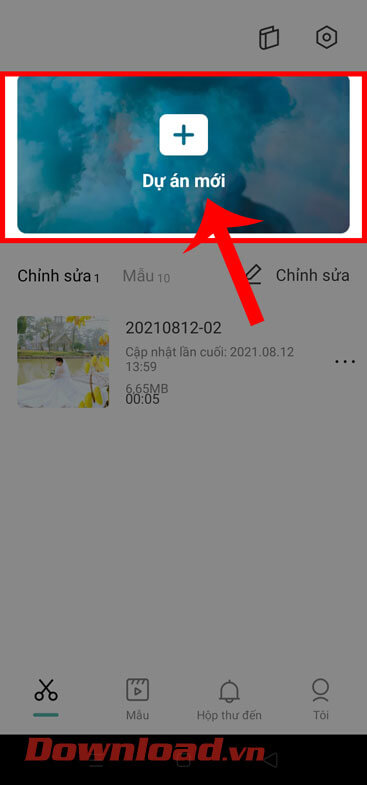
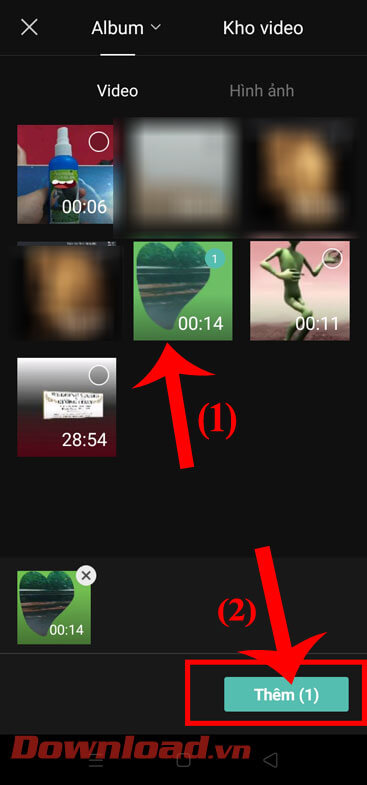
Bước 3: Trong giao diện chỉnh sửa video của ứng dụng, chạm vào mục Lớp phủ.
Bước 4: Tiếp theo, nhấn vào mục Thêm lớp phủ ở phía bên dưới màn hình.
Bước 5: Chọn một hình ảnh bất kỳ mà bạn muốn chèn vào video, rồi tiếp tục chạm vào nút Thêm ở góc bên phải phía dưới màn hình.
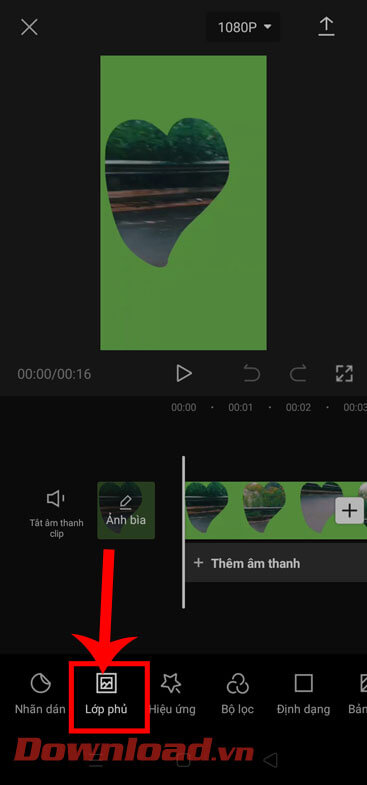
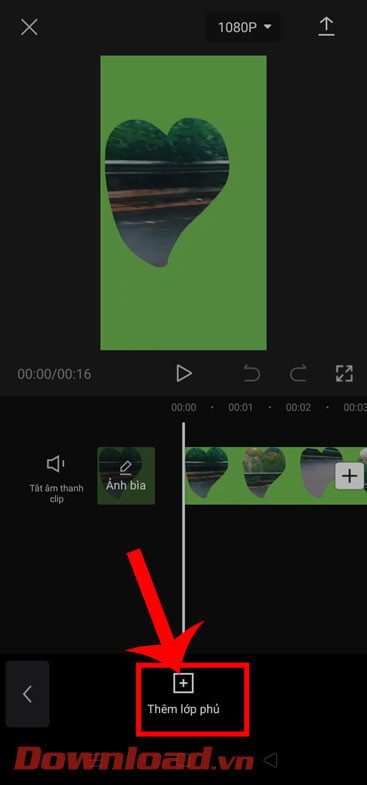
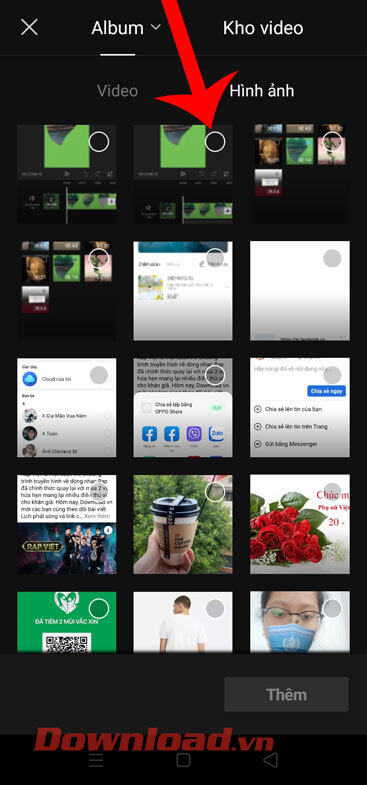
Bước 6: Sau khi hình ảnh đã chèn được vào video, hãy điều chỉnh vị trí và kích thước của hình ảnh trong video của mình.
Bước 7: Lúc này, kéo thả thanh điều chỉnh thời gian lớp hình ảnh bên dưới để thay đổi thời gian xuất hiện và kết thúc.
Bước 8: Khi đã chỉnh sửa xong video và hình ảnh, hãy ấn vào biểu tượng mũi tên đi lên ở góc bên phải phía trên màn hình.
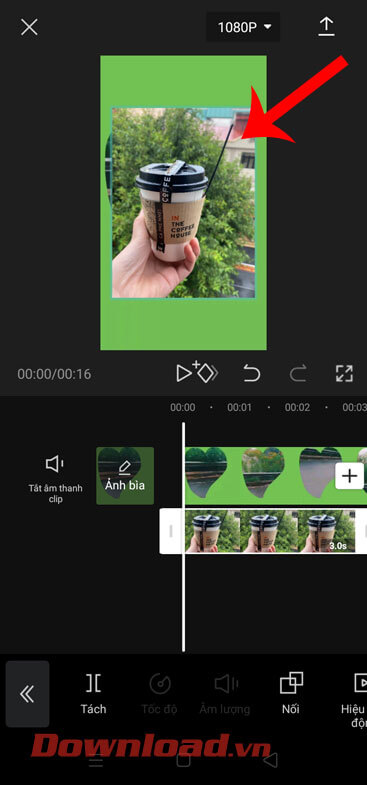

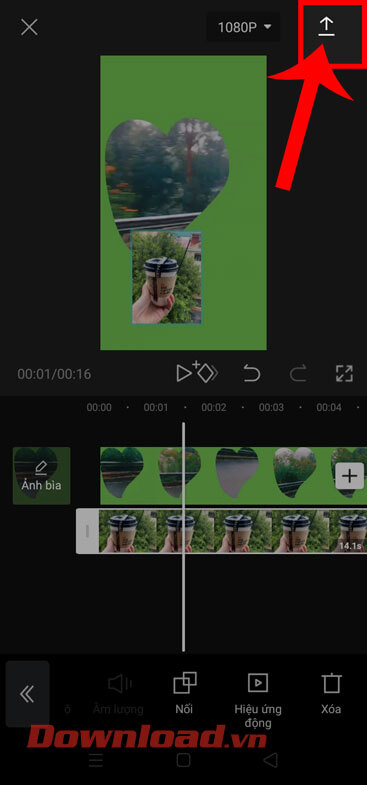
Chúc các bạn thực hiện thành công!
Theo Nghị định 147/2024/ND-CP, bạn cần xác thực tài khoản trước khi sử dụng tính năng này. Chúng tôi sẽ gửi mã xác thực qua SMS hoặc Zalo tới số điện thoại mà bạn nhập dưới đây: